In Lektion 5 habe ich meinen Alfahosting Webhoster für WordPress vorbereitet. Jetzt installieren wir WordPress und nehmen die Grundeinstellungen im Backend vor. Alfahosting* oder andere wie All-Inkl* bietet die sogenannte 1-Klick-Software-Installation an. Ein Klick ist übertrieben, mehr als sechs sind es aber wirklich nicht. Es ist auch möglich, WordPress über den FTP Zugang zu installieren. Unten erfährst Du, wie das geht.
WordPress Software Installation bei All-Inkl
Wechsel in das Kundencenter deines Accounts. Geh auf Software, Blogs und WordPress > Jetzt installieren.
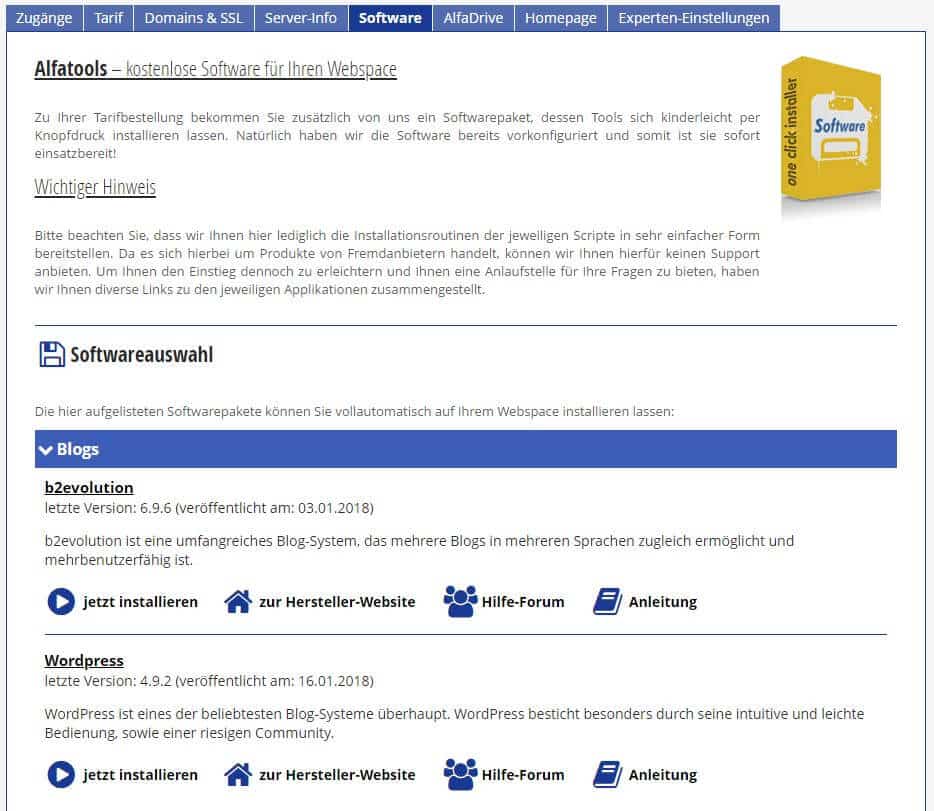
In Klammern steht die WordPress Version, die Alfahosting* für dich bereithält. Falls es nicht die aktuellste Version ist, kannst Du gleich nach der Installation deine WordPress Version updaten. Setzte beim Punkt „Installationsordner: Hauptverzeichnis“ den Haken bei „Das Tool soll in das Hauptverzeichnis der Domain installiert werden“ aus. Das hat den Vorteil das bei mehreren Projekten alle Installationen in eigenen Verzeichnissen liegen. Wenn Du noch keine Datenbank angelegt hast, wähle „neue Datenbank erstellen“ aus. Diese wird später von WordPress genutzt.
Das Video wird von Youtube eingebettet. Es gelten die Datenschutzerklärungen von Google.
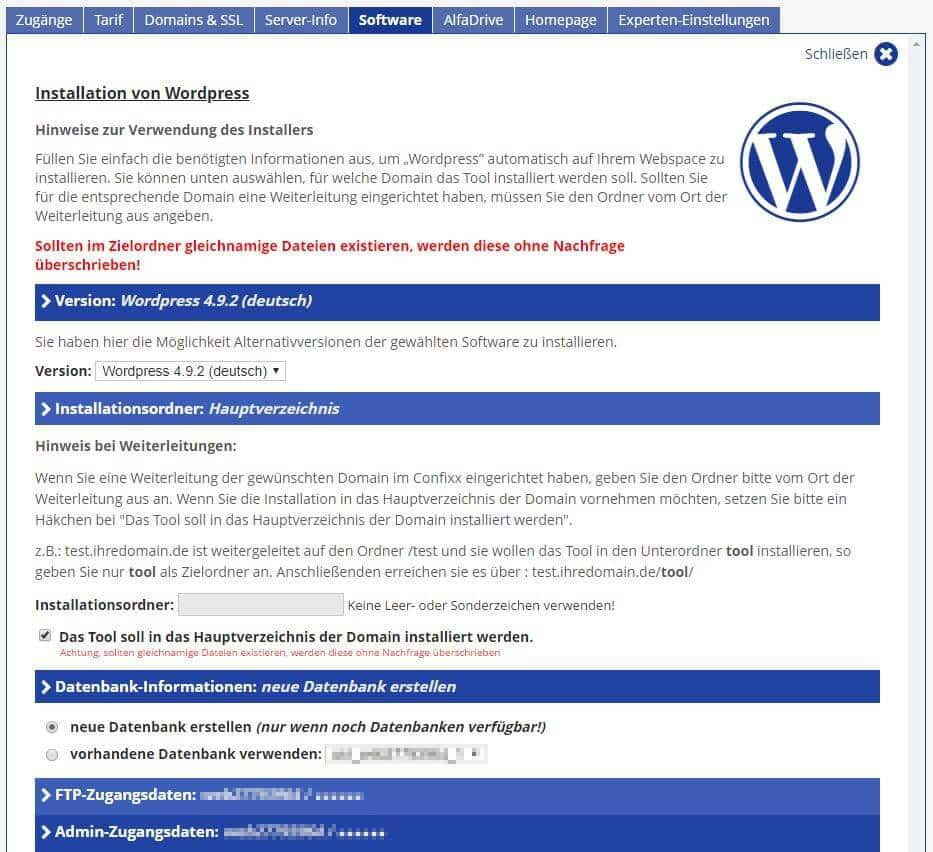
Bei „Domain und E-Mail“ wählst Du die richtige Domain und E-Mail Adresse für deine Nischenseite aus. Bei den „Sicherheitseinstellungen“ kannst Du selbst bestimmen, welcher Schutz bei deinem Hosting eingerichtet wird. Setzt zum Schluss noch das Häkchen bei „JA, jetzt installieren“ und los geht`s mit der WordPress Installation.
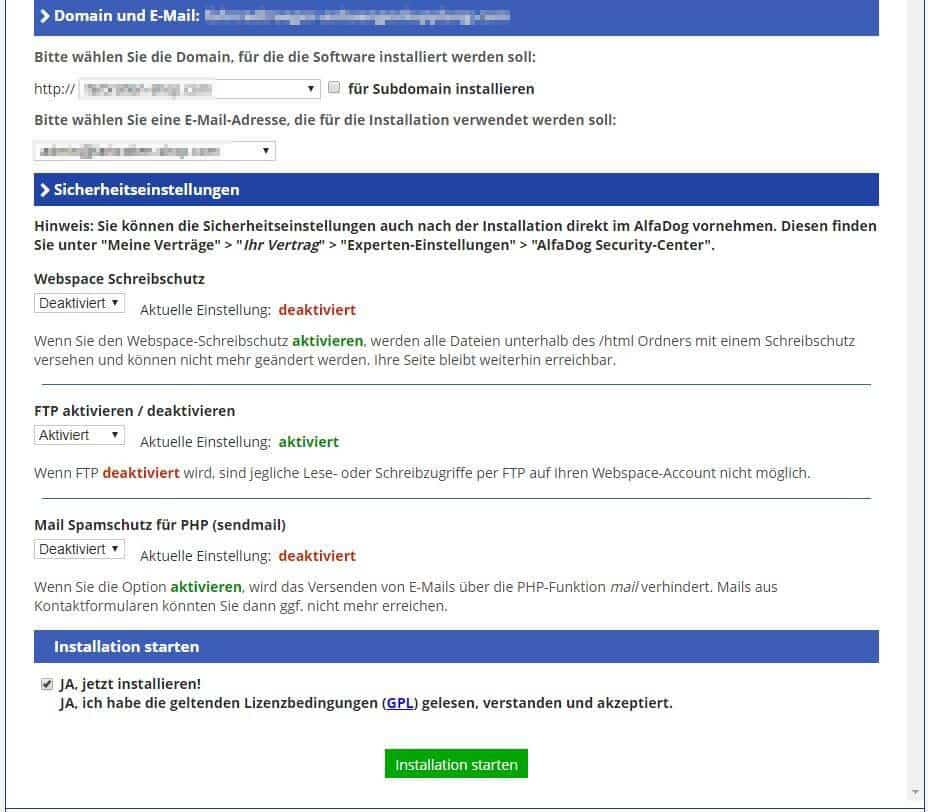
Alle für WordPress notwendigen Dateien werden nun auf deinem Hoster hochgeladen und installiert.
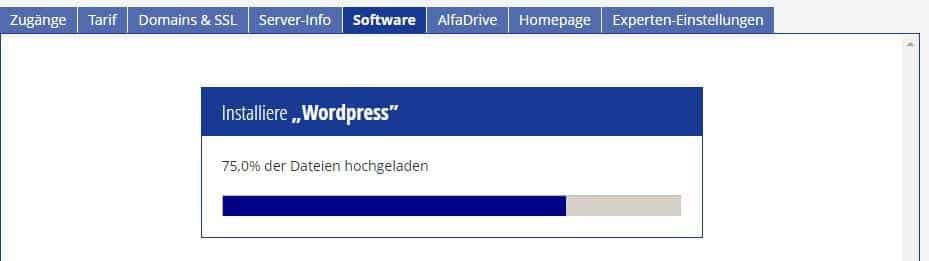
Das war es schon. Den Link zur WordPress Oberfläche solltest Du als Lesezeichen im Browser hinterlegen und den Benutzernamen/Passwort sicher aufbewahren. Ich nutze für die Login-Daten den Dienst LastPass.
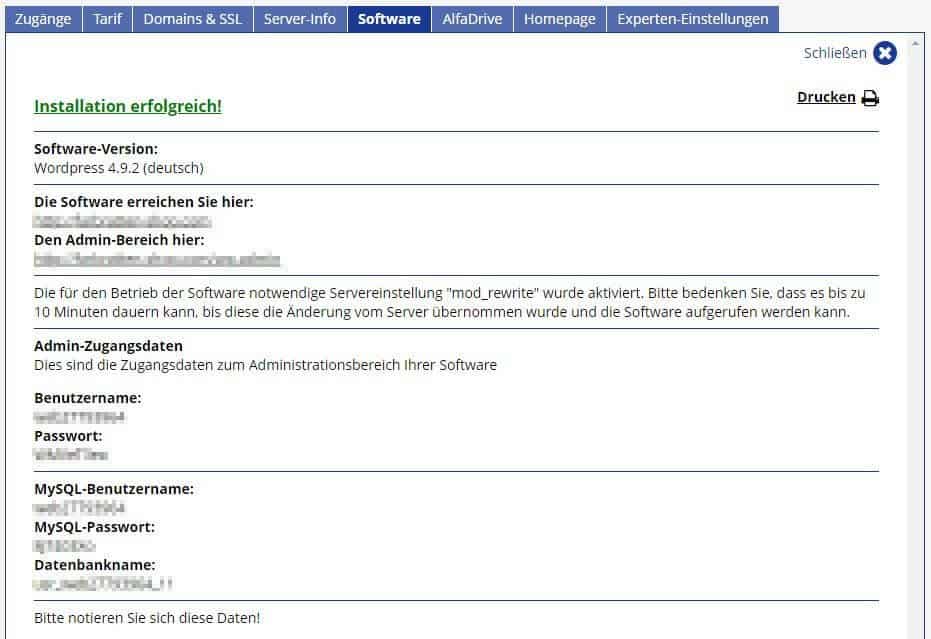
WordPress über FTP installieren
Klar kannst Du auch weiterhin den klassischen Weg gehen und die WordPress Installationsdatei per FTP hochladen und alles manuell installieren. Braucht es das? Du musst während der Installation ein paar Eingaben vornehmen. Anfänger können hier bereits scheitern. Eine verständliche Anleitung findest Du HIER.
WordPress aufräumen
Nach einer frischen Installation ist standardmäßig einiges im Backend, dass wir nicht gebrauchen. Mein erster Schritt ist dieses Zeug über Bord zu schmeißen. Ich möchte meine Projekte mit einem sauberen und schlanken WordPress beginnen. Die meisten von euch werden den Kopf schütteln, diese Schritte zu erklären. Allerdings möchte ich alle Anfänger von Anfang bis Ende an die Hand nehmen, die mit WordPress noch nicht gearbeitet haben.
Du musst bei Beiträge die Hello World und bei Seiten die Sample Page auswählen, in den Papierkorb verschieben, dorthin wechseln und unwiderruflich löschen.
Standardmäßig sind die beiden Plugins Akismet und SI Captche Anti-Spam installiert. Diese benötigen wir beide nicht. Akismet ist zur Abwehr von Spam Kommentaren, harmoniert aber nicht mit dem deutschen Datenschutz. Es gibt bessere Alternativen, auf die ich in einem anderen Artikel eingehen werde. Das anderen Plugin dient einem ähnlichen Zweck und wird auch nicht benötigt.
WordPress einstellen
Unter Einstellungen > Lesen stelle ich die Anzeige des Newsfeeds von ganzen Text auf Kurzfassung um. Wer deine Artikel im RSS Reader lesen möchte, bekommt einen kurzen Auszug angezeigt und muss für den kompletten Artikel auf deine Seite wechseln. Und genau das ist unser Ziel.
In den Diskussions-Einstellungen möchte ich, dass jeder neue Kommentar von mir manuell genehmigt werden muss. Bei produktbezogenen Nischenseiten musst Du dir überlegen – willst Du überhaupt Kommentare zulassen? Das heißt nämlich auch, dass Du antworten musst.
In den Standard Einstellungen der Permalinks sind die URLs hässlich und für den Nutzer und die Suchmaschine nicht ansprechend. Ich verwende die Einstellung Beitragsname. Falls Du Kategorien in deiner URL anzeigen möchtest, verwende im Feld Benutzerdefinierte Struktur /%category%/%postname%/.


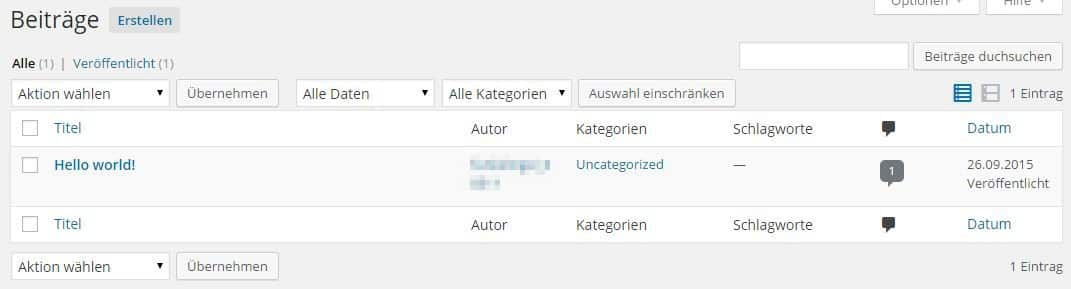
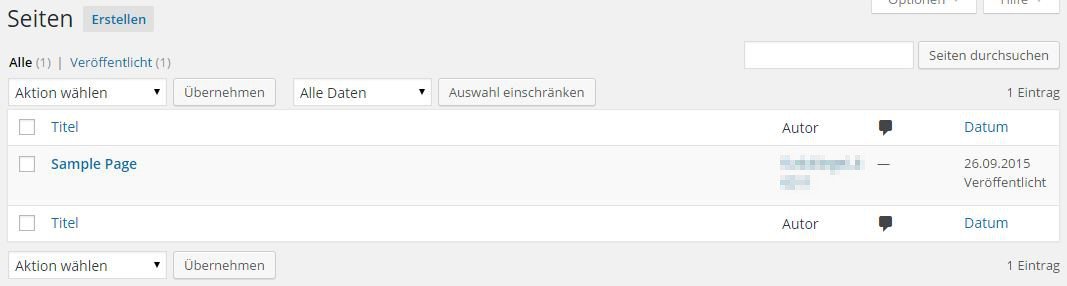
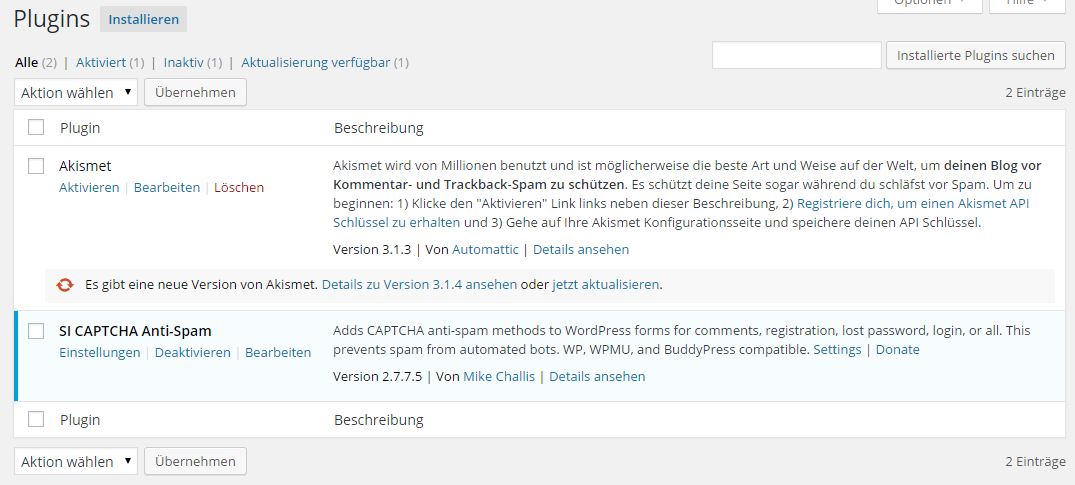

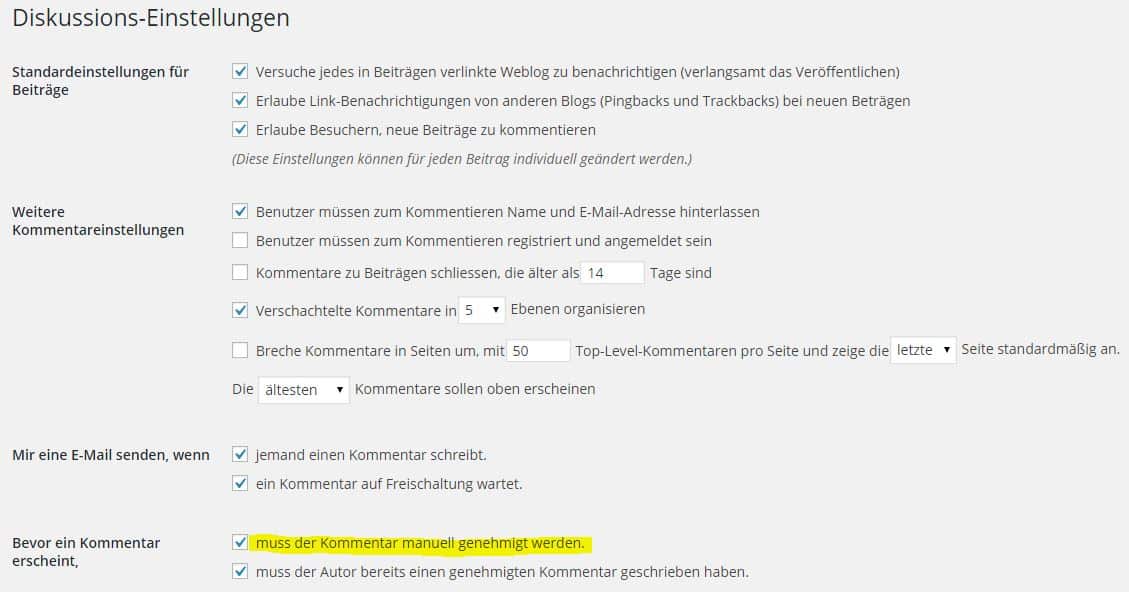


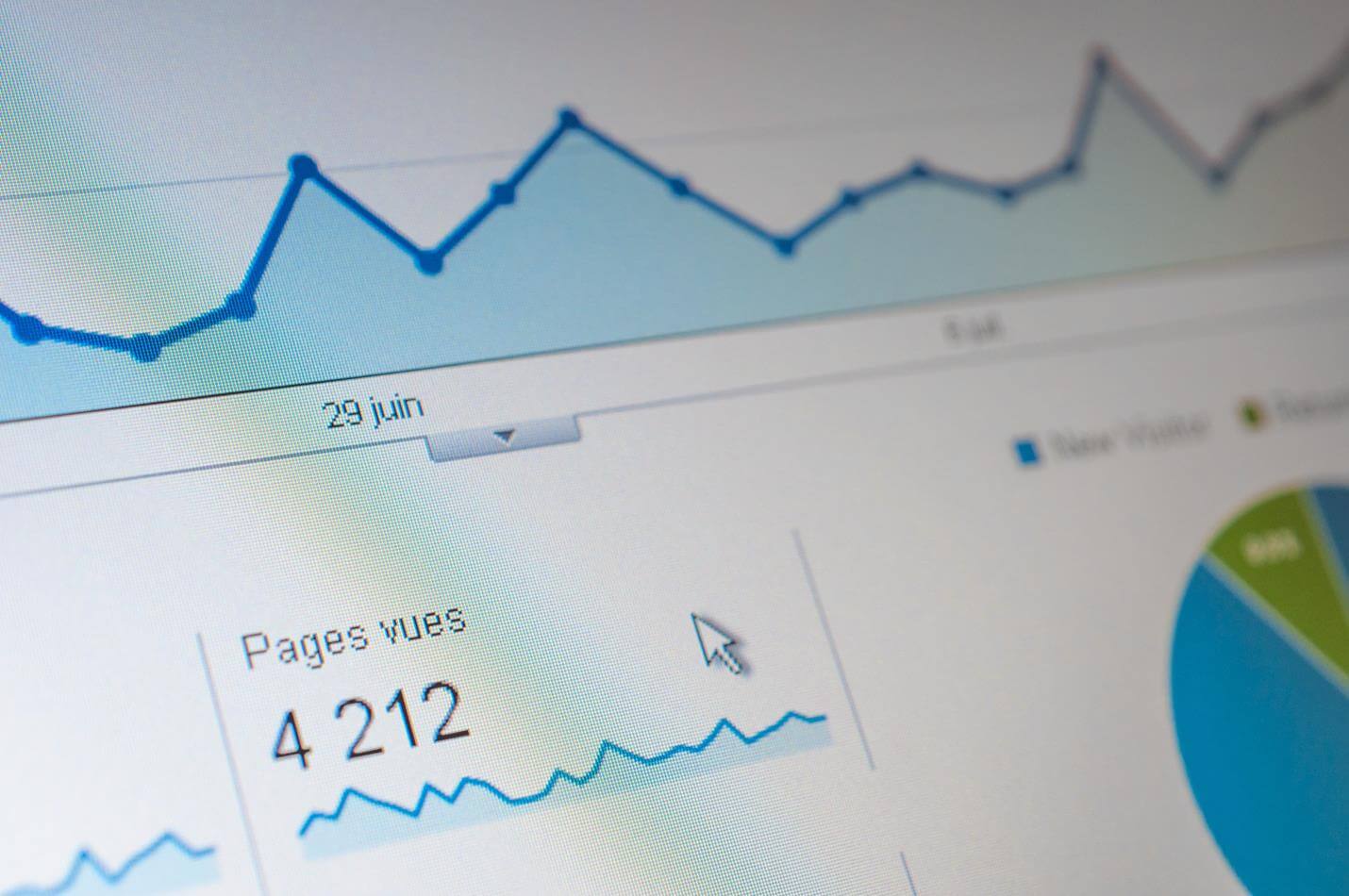


Hi,
habe deinen Blog vor kurzem entdeckt, da ich selbst mit einem eigenen Blog starten wollte.
Soweit haben mir deine Infos sehr geholfen. Nun wollte ich den ersten Beitrag erstellen und bekomme permanent
eine 404-Fehlermeldung beim aufrufen des Beitrags. Das liegt, soweit ich es beurteilen kann am Permalink, da dieser nicht mehr Standard ist. Sobald ich auf „Standard“ setze, funktioniert alles wieder. Habe dann verscuht eine .htaccess-Dateio zu erstellen, leider bleibt der Fehler bestehen. Hast du da vllt einen Tipp?
Danke.
Hallo Gordon,
hast Du dir URL des Beitrags nach der Änderung der Permalinks auch noch mal geändert? Ansonsten verwende eine Weiterleitung auf die neue URL. Das geht sehr einfach mit dem Plugin „Eggplant 301 Redirects“.
Die nischenpresse.de-Idee finde ich interessant und dein Nischenpresse-Engagement lobenswert. Es wäre m.E. hilfreich, wenn die Nischenpresse-Artikel einen Datum hätten. Nach meinem Geschmack könnte die Lesbarkeit und der Erfolg von nischenpresse.de nur gewinnen, wenn die der nischenpresse.de-Farbenkontrast – weiss/rot – etwas gedämpft würde.
Ach ja. Habe selbst eine Weile WordPress als Blog-plattform verwendet, bin aber dann auf Typo3 für meine Veröffentlichungen ausgewichen, weil mich stört, dass WordPress in der Standardeinstellung die Bilder verunstaltet und sonst ist die Menüführung in WordPress nach meinem Geschmack zu „fett“ und wenig übersichtlich.
Hallo Gustav, das ist Geschmackssache. Wie wurden denn bei dir die Bilder verunstaltet?
Hallo Johannes,
danke für die tolle Anleitung allerdings komme ich an einem bestimmten Punkt nicht weiter. Ich möchte mit meinem bestehenden wordpress.com blog umziehen (hier habe ich schon eine eigene Domain, über wordpress dazu gekauft ansonsten habe ich die kostenlose version). Habe mich bei all-inkl angemeldet und das Premium Paket gekauft. Habe alle schritte zur wordpress instalation durchgeführt, bis zum punkt software wird installiert. Dort wir mir jetzt die WordPress Oberfläche und die zugangsdaten angezeit. allerdings kann ich mich nicht mit dem angegebenen Passwort einloggen. WordPress zeigt mir jedesmal an Passwort falsch. Ich muss dazu sagen, dass ich bei Benutzernamen meinen aktuellen Benutzernamen von WordPress.com angegeben habe und keinen neuen. Liegt es vielleicht daran? Wenn ich mein „altes“ Passwort eingebe von wp.com klappt es aber dann komme ich natürlich auch auf die .com seite. Puhhh ich verzweifel gerade.
Ich hoffe du kannst mir helfen und sage schon mal danke!
Gruß Josephine
Ist hier vielleicht eine falsche Domain Weiterleitung eingerichtet?
Hallo,
eine Frage: gibt es irgendwelche Vor-/Nachteile wenn ich wordpress bei allnet direkt über die Software-Installation mache? Gibt es irgendeinen Unterschied zu der Installation über FTP? Also ich meine hinterher, dass die Installation so einfacher und schneller ist, ist mir klar. Aber wenn es dann installiert ist, habe ich dann Unterschied ob es „manuell“ oder über die vorgefrertigte Version installiert wurde? Danke 🙂
Mir ist kein Nachteil bekannt. Wenn Du die Möglichkeit hast, den Namen der Datenbank von Standard auf was eigenes zu ändern, solltest Du das aus Sicherheitsaspekten machen. Das kannst Du aber auch noch nachträglich machen. Ich sehe keine Nachteile!
„Auf welchen Weg installierst Du WordPress?“
Das anlegen eines neuen Benutzers sollte noch beim WordPress Start bedacht werden. Der Standardbenutzer „admin“ wird gern per Passwortattacke versucht anzugreifen. Außerdem würde ich noch das Plugin „Limit Login Attempts“ empfehlen um diesen Passwortattacken den Wind aus den Segeln zu nehmen.
Welche Standard-Plugins benutzt du bei jeder neuen WordPress Installation, Johannes?
Hier noch meine Plugin Empfehlungen, die nicht fehlen sollten:
– Advanced Automatic Updates
– Limit Login Attempts
– Search box on Navigation Menu
– Yoast SEO
Hallo Axel,
ich nutze zur Zeit folgende Plugins bei fast jeder Installation.
Amazon Affiliate for WordPress
AntiVirus
Autoptimize
Broken Link Checker
Cachify
EWWW Image Optimizer
Google Authenticator
Jetpack von WordPress.com
Shariff Wrapper
Shortcodes Ultimate
Table of Contents Plus
UpdraftPlus – Backup/Restore
WP-Sweep
Yoast SEO
Je nach Typ der Seite, kann das aber immer mal wieder unterschiedlich sein.
Hi Johannes,
ich habe bei der WordPress-Installation ein Problem.
Nach allen 4 Schritten bei All-Inkl steht dort „Die Installation wird in wenigen Augenblicken gestartet…“.
Dies dauert nun aber schon gut eine Stunde an und ich weiß nicht was ich machen soll? Kann ich einfach einen neuen Versuch starten? Die Datenbank ist ja schon angelegt und wenn ich es jetzt 5 mal versuche hab ich ja 5 Datenbanken oder sehe ich das falsch?
Kleine Ergänzung:
Könnte das daran liegen, dass meine Domain noch nicht freigeschalten ist? Hab die Domain erst vor 5 Stunden bestellt.
Hallo Dominik,
ja daran könnte es liegen. Die Freischaltung der Domain kann bis zu 48 Stunden dauern. Wobei es in der Regel deutlich schneller geht.
Danke für deine Antwort! Das Problem hat sich von selbst erledigt, die Domain wurde jetzt freigeschalten.
Hallo Johannes, endlich ein Beitrag nach meinem Geschmack. Sachlich und einfach erklärt. Ich will seit einiger Zeit zur wordpress.org wechseln, hatte aber immer Angst ich könnte was falsch machen. Vielen lieben Dank. Nr.1 meiner gespeicherten Websites.
Freut mich Eileen